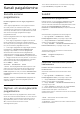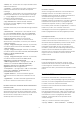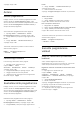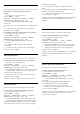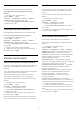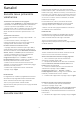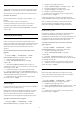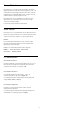User Guide
Table Of Contents
- Sisukord
- 1 Avakuva
- 2 Seadistamine
- 3 Kaugjuhtimispult
- 4 Sisse- ja väljalülitamine
- 5 Kanali paigaldamine
- 6 Kanalid
- 7 Seadmete ühendamine
- 8 Bluetooth
- 9 Ühendage oma Android-teler
- 10 Rakendused
- 11 Allikad
- 12 Seadistused
- 13 Ambilight
- 14 Videod, fotod, muusika ja tekst
- 15 Telekava
- 16 Nutitelefonid ja tahvelarvutid
- 17 Netflix
- 18 Tarkvara
- 19 Tehnilised andmed
- 20 Abi ja tugi
- 21 Ohutus ja hooldus
- 22 Kasutustingimused
- 23 Autoriõigused
- 24 Lahtiütlemine seoses kolmandate poolte pakutavate teenuste ja/või tarkvaraga.
- Indeks
Kanali otsimine
Kanali leidmiseks pikast loendist saate kasutada
otsingut.
Kanali otsimiseks tehke järgmist.
1 - Vajutage OK, et avada aktiivne kanaliloend.
2 - Vajutage kollast nuppu, et anda käsk Vali
rohkem.
3 - Tekstivälja avamiseks valige Toiming >
Otsing ja vajutage OK. Teksti sisestamiseks võite
kasutada kaugjuhtimispuldi (kui see on olemas) või
ekraani klaviatuuri.
4 - Sisestage number, nimi või osa nimest ja valige ja
vajutage OK. Teler otsib valitud loendist otsinguga
sobivaid kanalinimesid.
Loetletakse teie valitud praeguse kanaliloendi tüübiga
(näiteks Leviedastus või Lemmikud)
otsingutulemused. Otsing tagastab sobiva kanali
nime, tulemused järjestatakse tähestiku järgi. Kui
valite teise kanaliloendi või sulgete
otsingutulemustega loendi, lähevad
otsingutulemused kaduma.
Kanaliloendi sortimine
Kanalite loendit saate sortida kõigi kanalitega. Saate
panna kanaliloendi näitama vaid tele- või
raadiokanaleid. Antenniühendusega kanalite loendi
saab seadistada näitama tasuta või skrambleeritud
kanaleid.
Kõigi kanalitega loendi filtreerimiseks toimige
järgmiselt.
1 - Vajutage OK, et avada aktiivne kanaliloend.
2 - Vajutage kollast nuppu, et anda käsk Vali
rohkem.
3 - Valige Toiming > Sorteeri ja vajutage OK.
4 - Valige soovitud filter ja aktiveerimiseks
vajutage OK. Filtri nimi ilmub kanaliloendi nime
osana kanaliloendi ülaosas.
5 - Kanaliloendi sulgemiseks vajutage nuppu Tagasi.
Kanaliloendi koopia
Kanaliloendi koopia on mõeldud edasimüüjatele ja
kogenud kasutajatele.
Kanaliloendi koopia abil saate kopeerida ühte
telerisse salvestatud kanalid teise sama tootesarja
Philipsi telerisse. Sellega võite vältida aeganõudvat
kanaliotsingut, sest saate telerisse laadida
eelseadistatud kanaliloendi. Kasutage vähemalt 1 GB
USB-mälupulka.
Nõuded
• Mõlemad telerid on sama aasta mudelivalikust.
• Mõlemal teleril on sama riistvaratüüp. Kontrollige
riistvara tüüpi teleri tagaküljel asuvalt tüübisildilt.
• Mõlemal teleril on ühilduvad tarkvaraversioonid.
Praeguse tarkvaraversiooni kontrollimine
Teleri praeguse tarkvaraversiooni kontrollimiseks
tehke järgmist.
1 - Avage Kanal > Kanaliloendi koopia ja vajutage
nuppu OK.
2 - Valige Praegune versioon.
3 - Kuvatakse versioon, versioonimärkmed ja
valmistamise kuupäev.
4 - Vajaduse korral vajutage menüü sulgemiseks
korduvalt nuppu Tagasi.
Kanaliloendi kopeerimine USB-mäluseadmele
Kanaliloendi kopeerimiseks tehke järgmist.
1 - Lülitage teler sisse. Sellesse telerisse peaks olema
paigaldatud kanalid.
2 - Ühendage USB-mälupulk.
3 - Avage Kanal > Kanaliloendi koopia ja vajutage
nuppu OK.
4 - Valige Kopeerige USB-seadmesse ja vajutage
nuppu OK.
5 - Kui kopeerimine on valmis, eemaldage USB-
mälupulk.
6 - Vajaduse korral vajutage menüü sulgemiseks
korduvalt nuppu Tagasi.
Nüüd saate laadida kopeeritud kanalite loendi teise
Philipsi telerisse.
Kanaliloendi teise Philipsi telerisse üleslaadimine
Kanaliloendi üleslaadimiseks tehke järgmist.
1 - Ühendage USB-mälupulk, millel on teise teleri
kanalite loend.
2 - Avage Kanal > Kanaliloendi koopia ja vajutage
nuppu OK.
3 - Valige Kopeerige telerisse ja vajutage
nuppu OK.
4 - Teler annab teada, kui kanalite loend on edukalt
telerisse kopeeritud. Eemaldage USB-mälupulk.
5 - Vajaduse korral vajutage menüü sulgemiseks
korduvalt nuppu Tagasi.
6.3
Kanalite vaatamine
17